Sávok visszaállítása a flymaster eszközökről egy fájlformátumra
1. Töltse le a GpsDump programot
2. Ha az USB illesztőprogram nincs telepítve, töltse le az USB illesztőprogramot a megfelelő eszköz "letöltés" részéről a www.flymaster.ru webhelyről.
3. A készüléket a számítógéphez csatlakoztatva telepítse a meghajtót.
4. Csatlakoztassa a készüléket a számítógéphez, majd kapcsolja be vagy kapcsolja be először, majd csatlakoztassa
5. Várjuk, amíg a rendszer új eszközt észlel
6. Határozza meg, hogy a rendszer melyik COM portjára akasztotta a készüléket:
ehhez a számítógéphez csatlakoztatott eszközzel megyünk be
Sajátgép> (jobb egérgombbal)> Tulajdonságok> Eszközkezelő> Portok (COM és LTP)> USB soros port (COM)
7. Futtassa a GpsDump programot
8. Egér> Egyéb> COM port beállítása> beállíthatja az USB soros portot (COM **), amelyet a 6. lépésben definiáltunk.
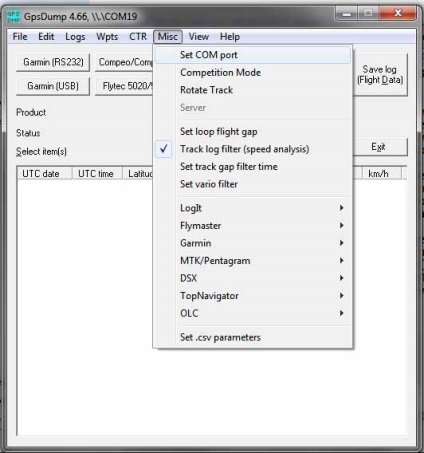
9. Nyomja meg a piros nyíllal jelölt Flymaster gombot.
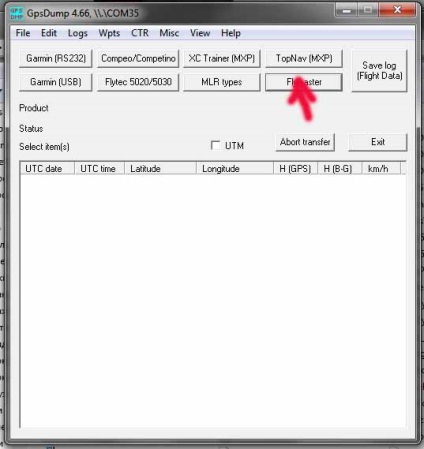
10. Válasszon a listából azon járatok közül, akiknek a sávja menteni fogja az IGC fájlformátumot.
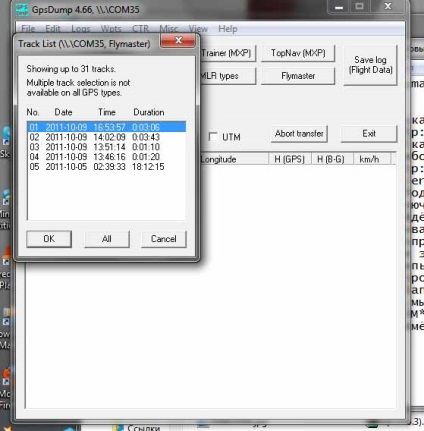
11. Kattintson az egérrel a listában szereplő pontok valamelyikére, ezzel kiemelve azt.
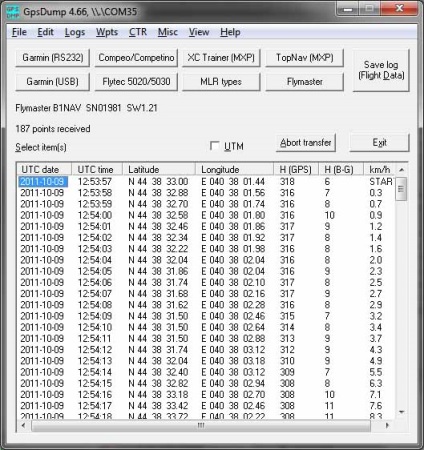
12. Válassza ki a műsorszám összes pontját a "Szerkesztés" menü "Összes kiválasztása" parancsával vagy a Ctrl + A
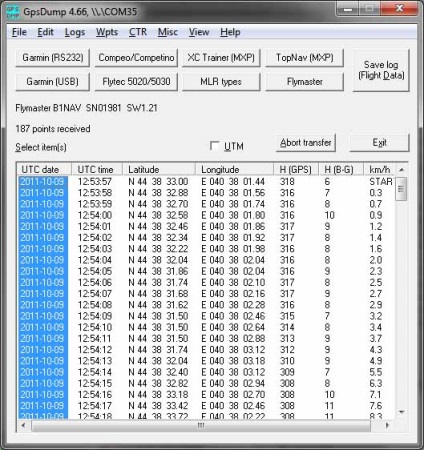
13. Válassza ki a "Fájl menü" menü "Logó mentése IGC formátumban" parancsot, vagy nyomja meg a Ctrl + I billentyűt
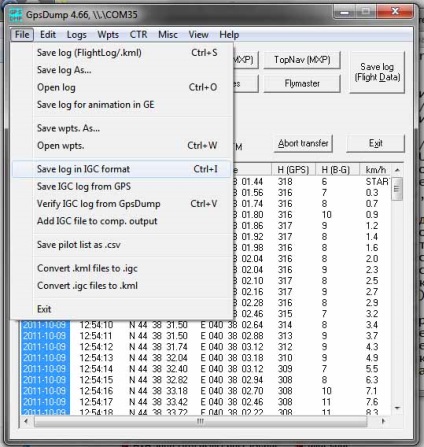
14. A megnyíló formában töltse ki a mezőket.
15. És mentse a SAVE gombra kattintva.